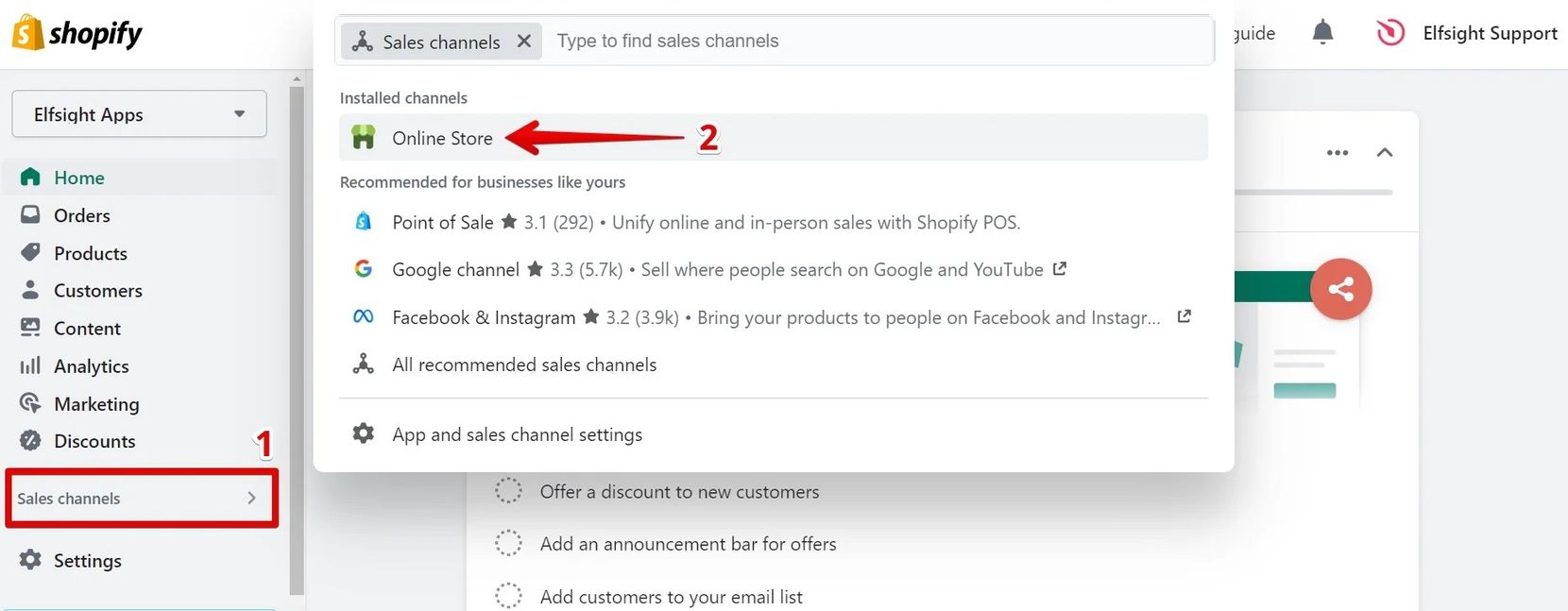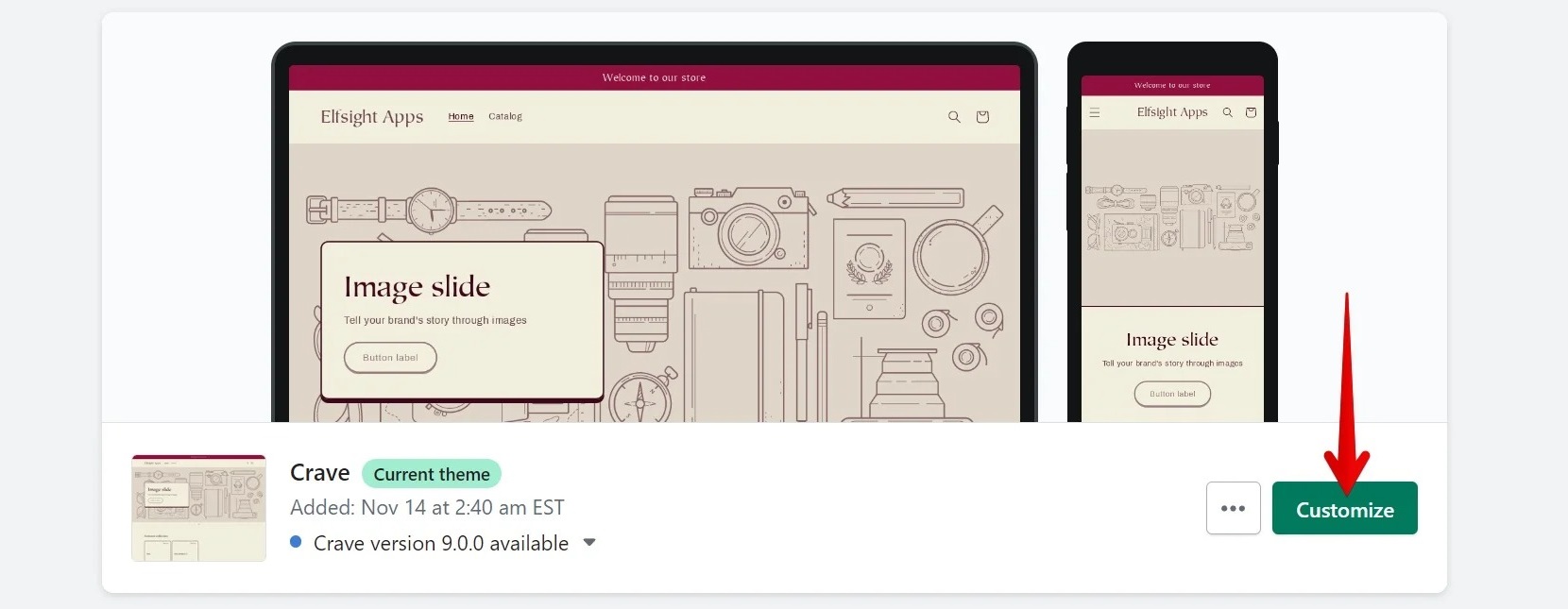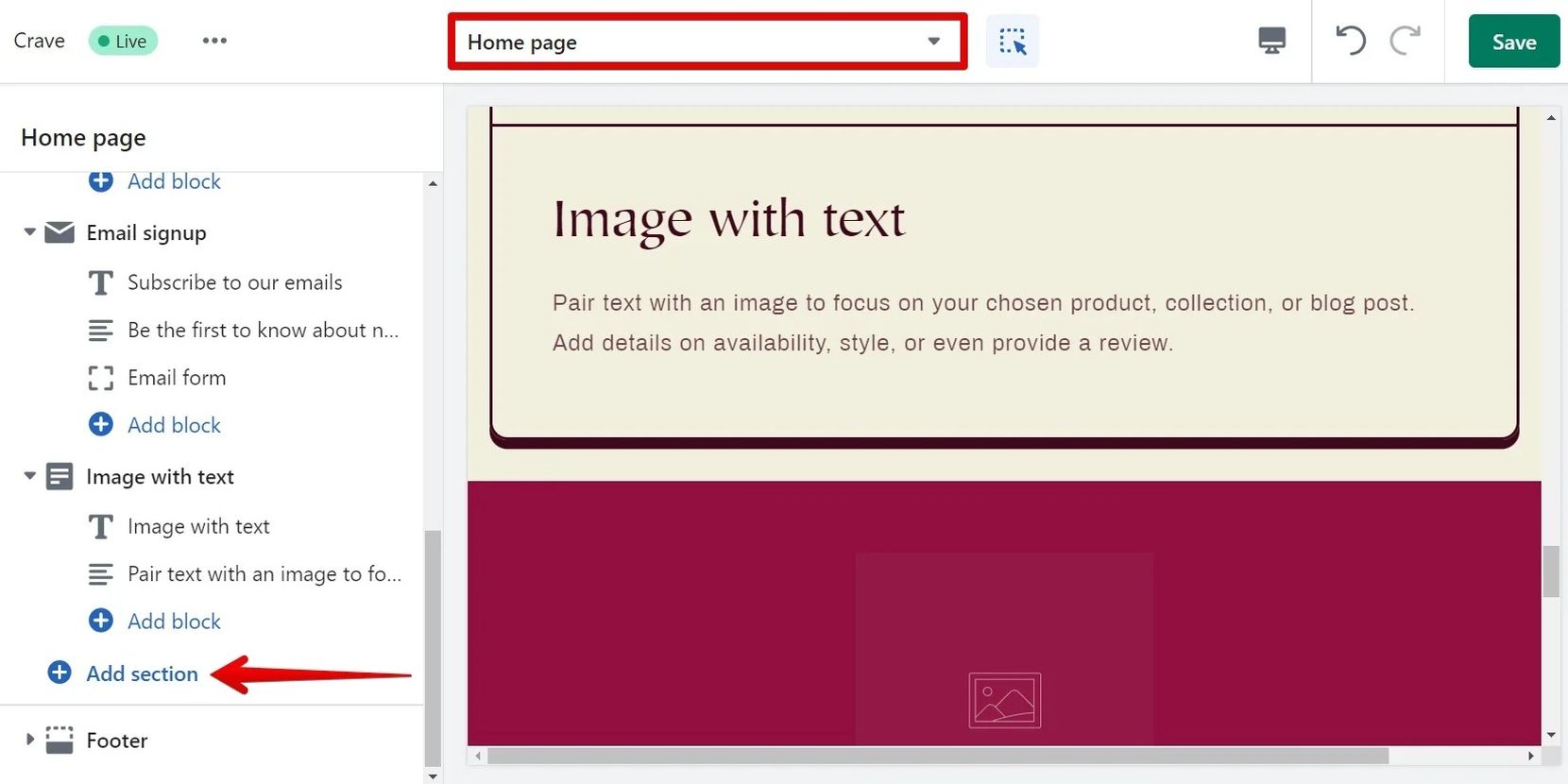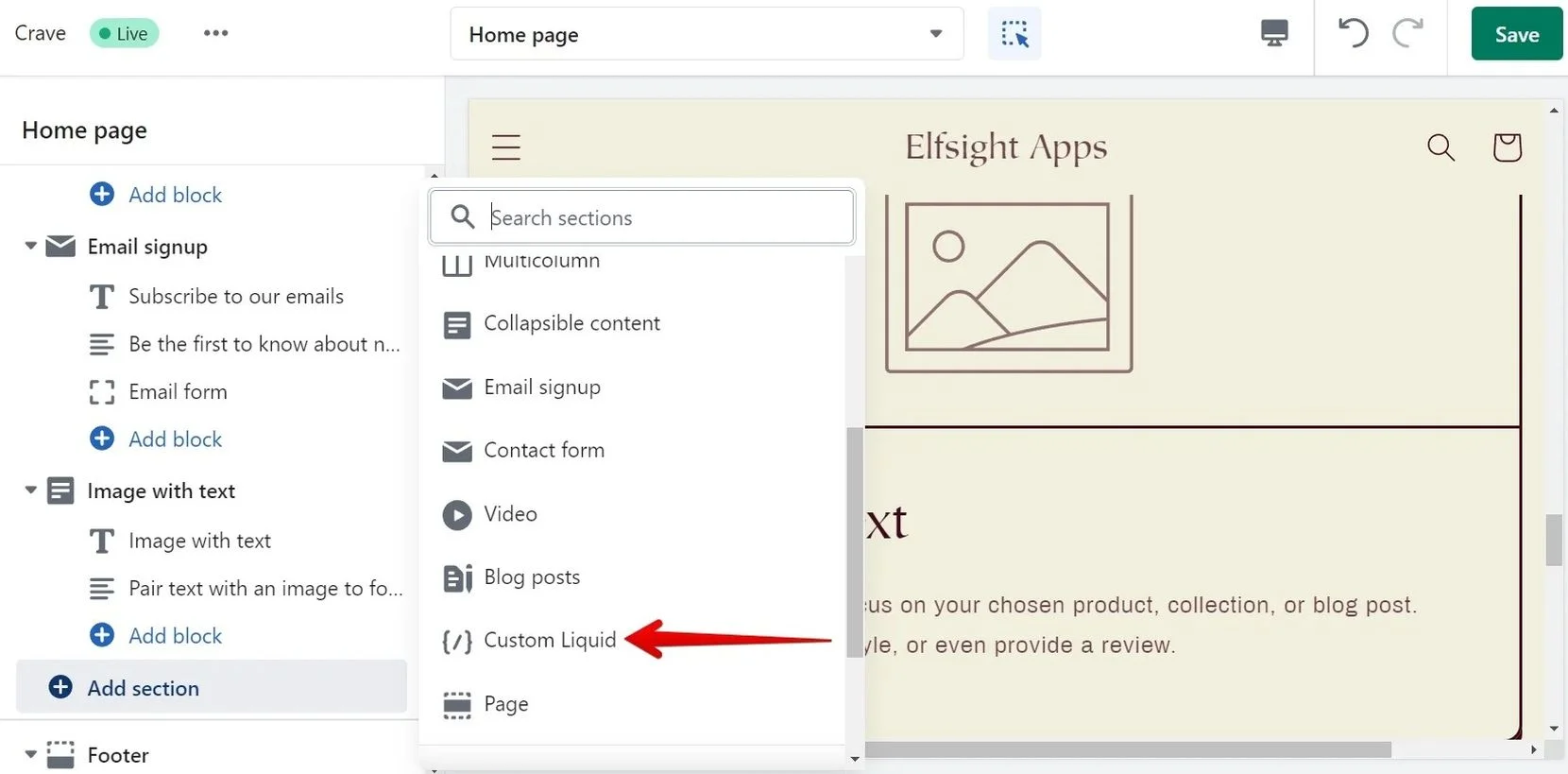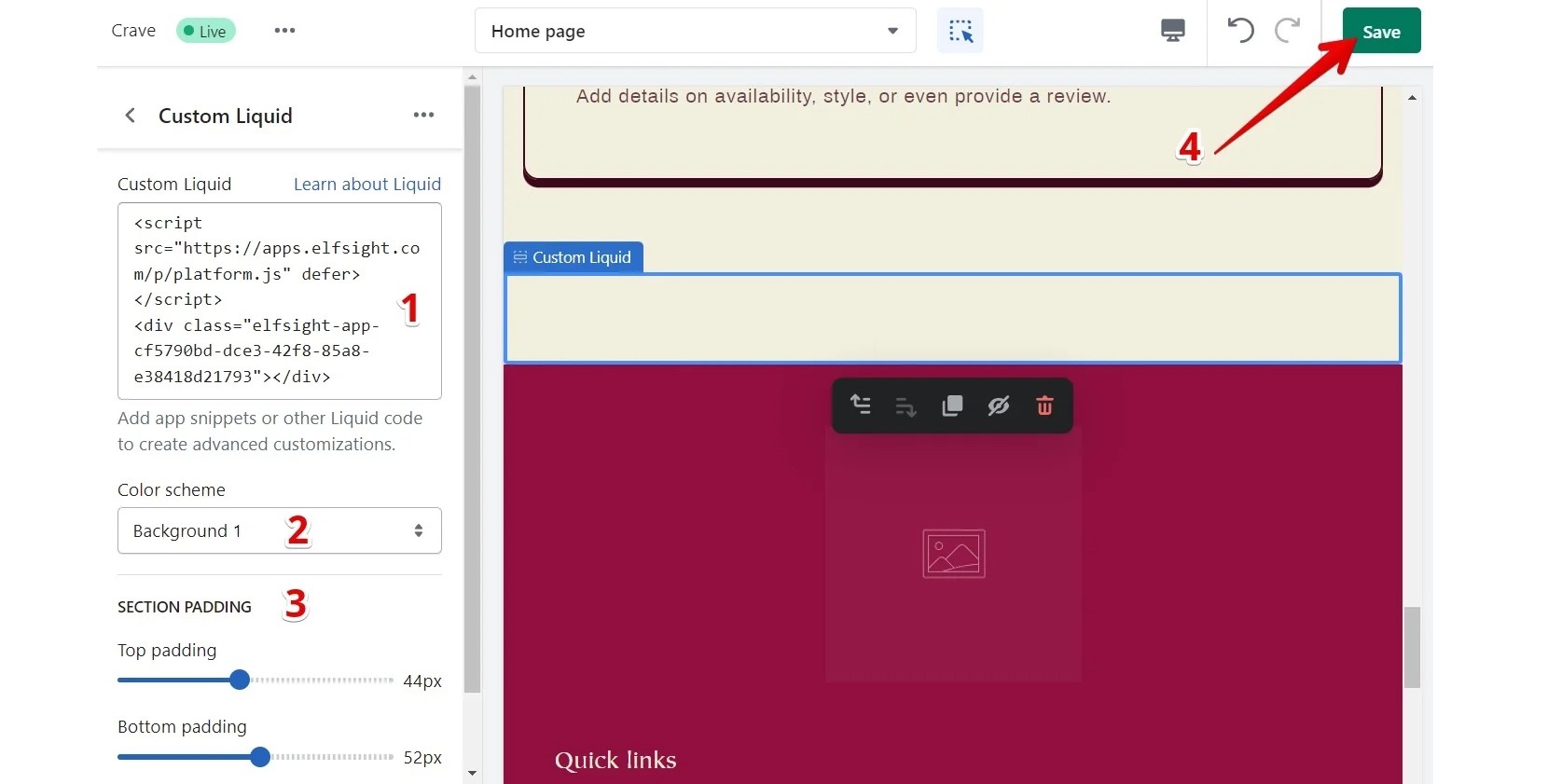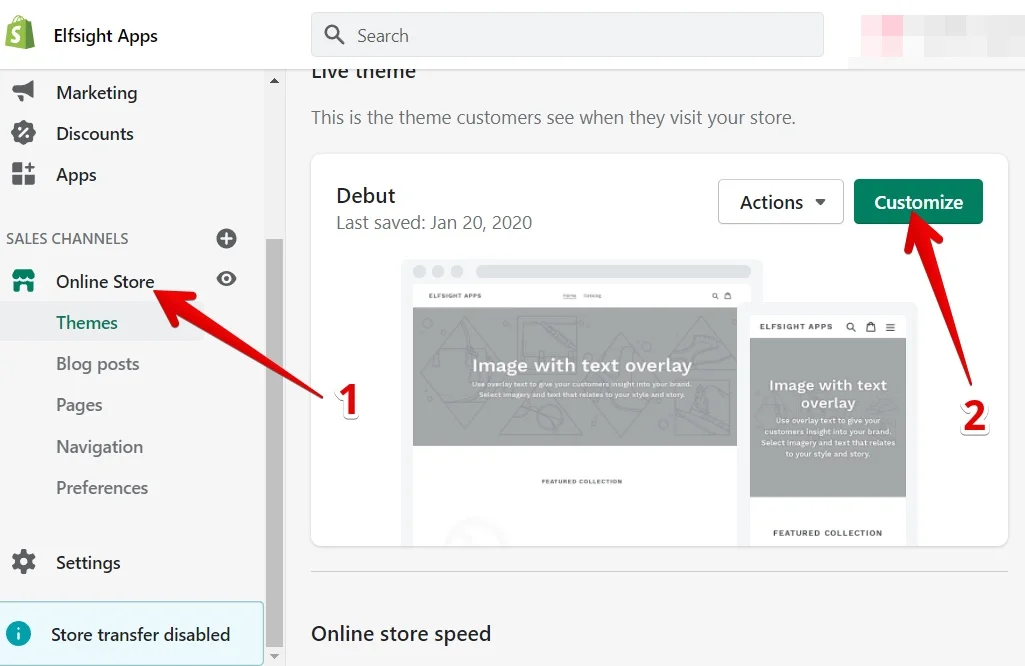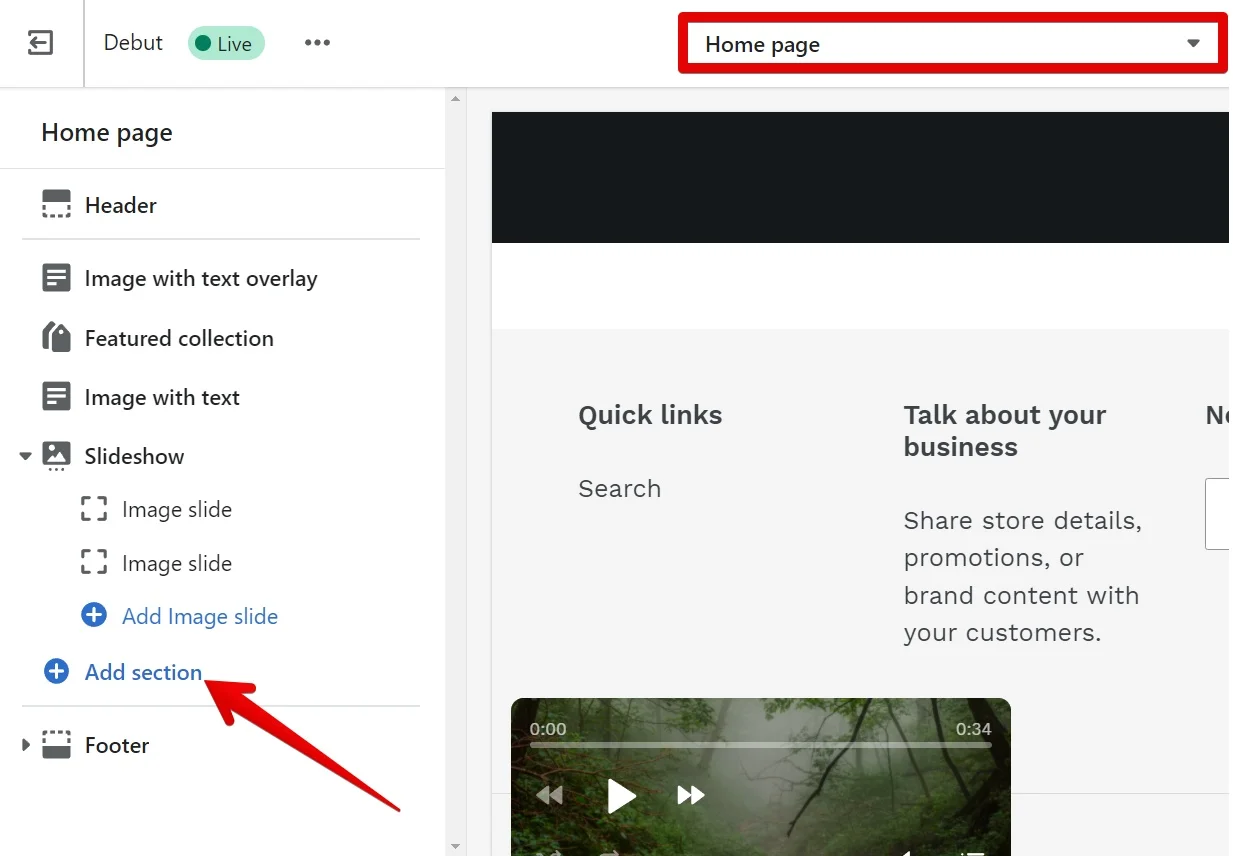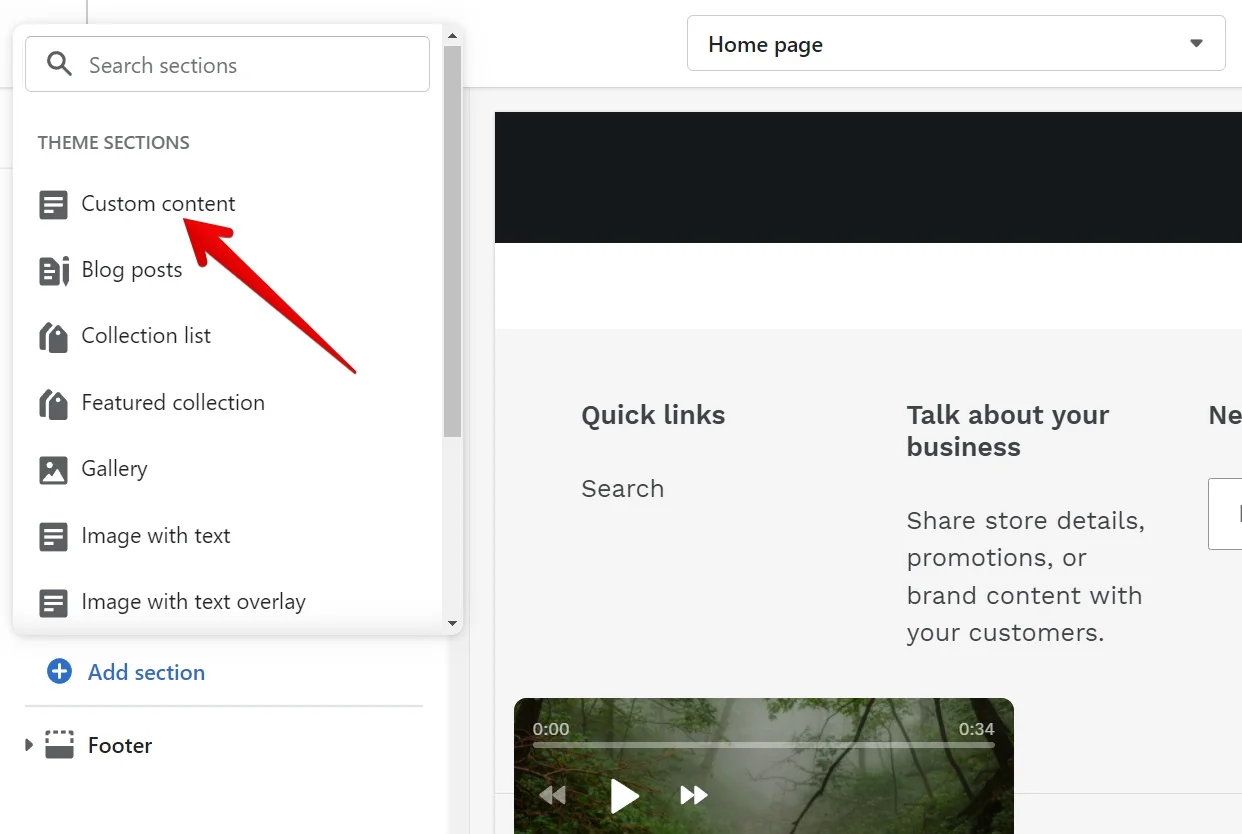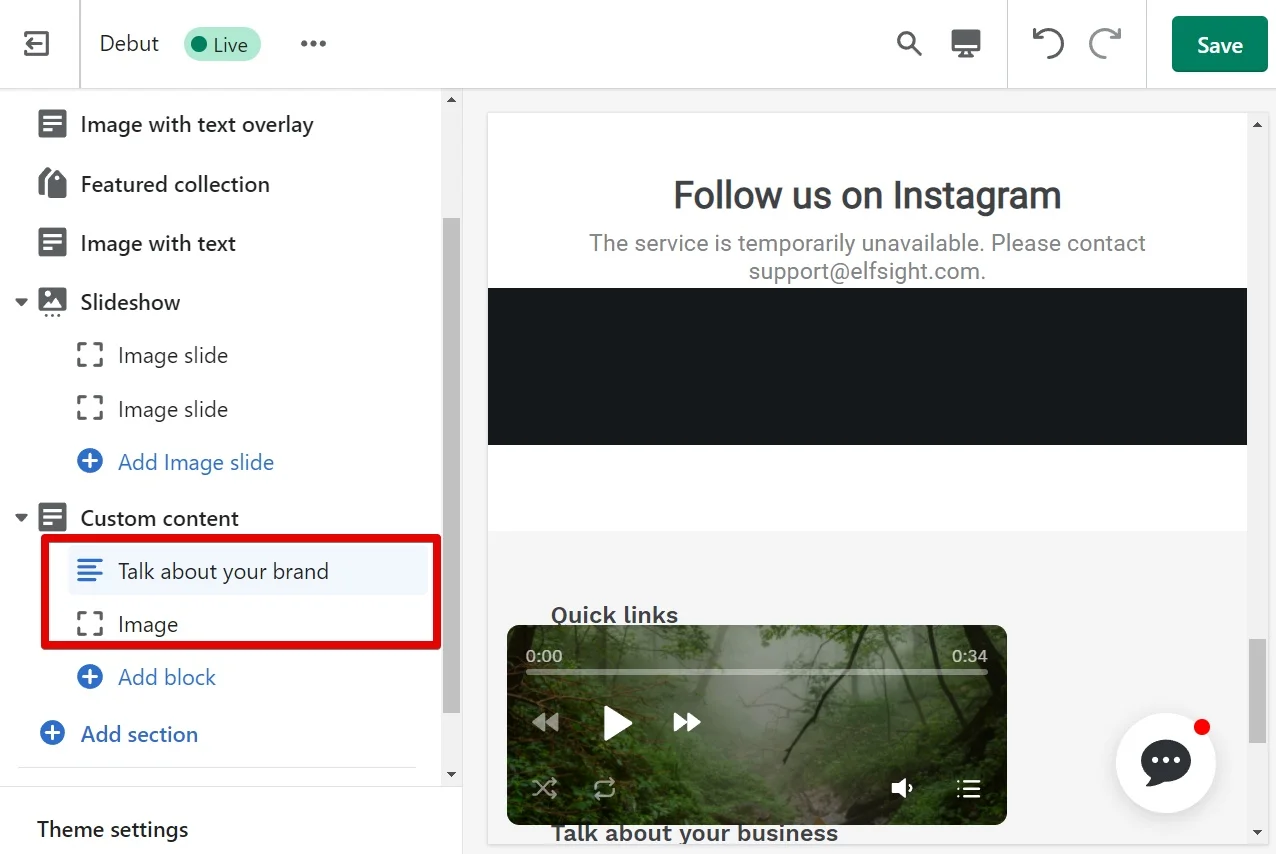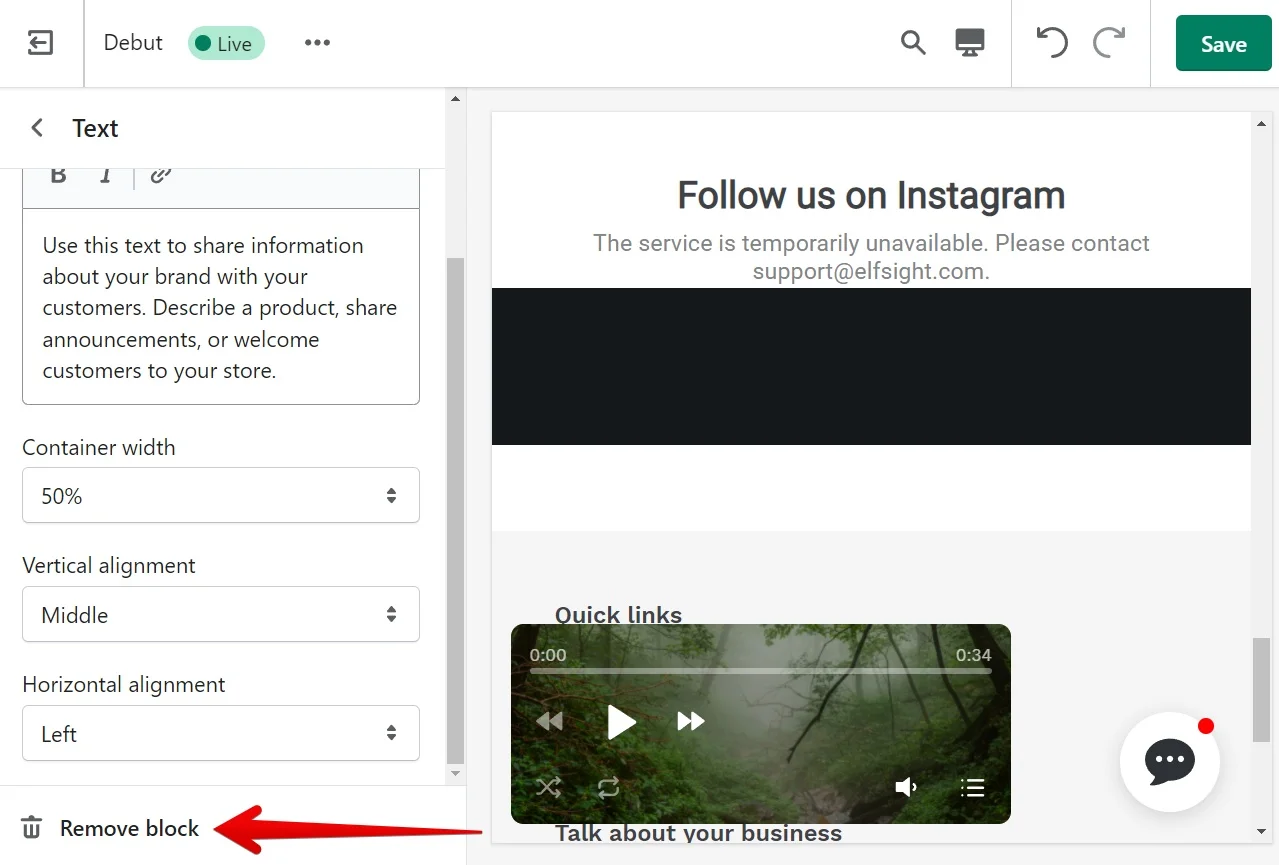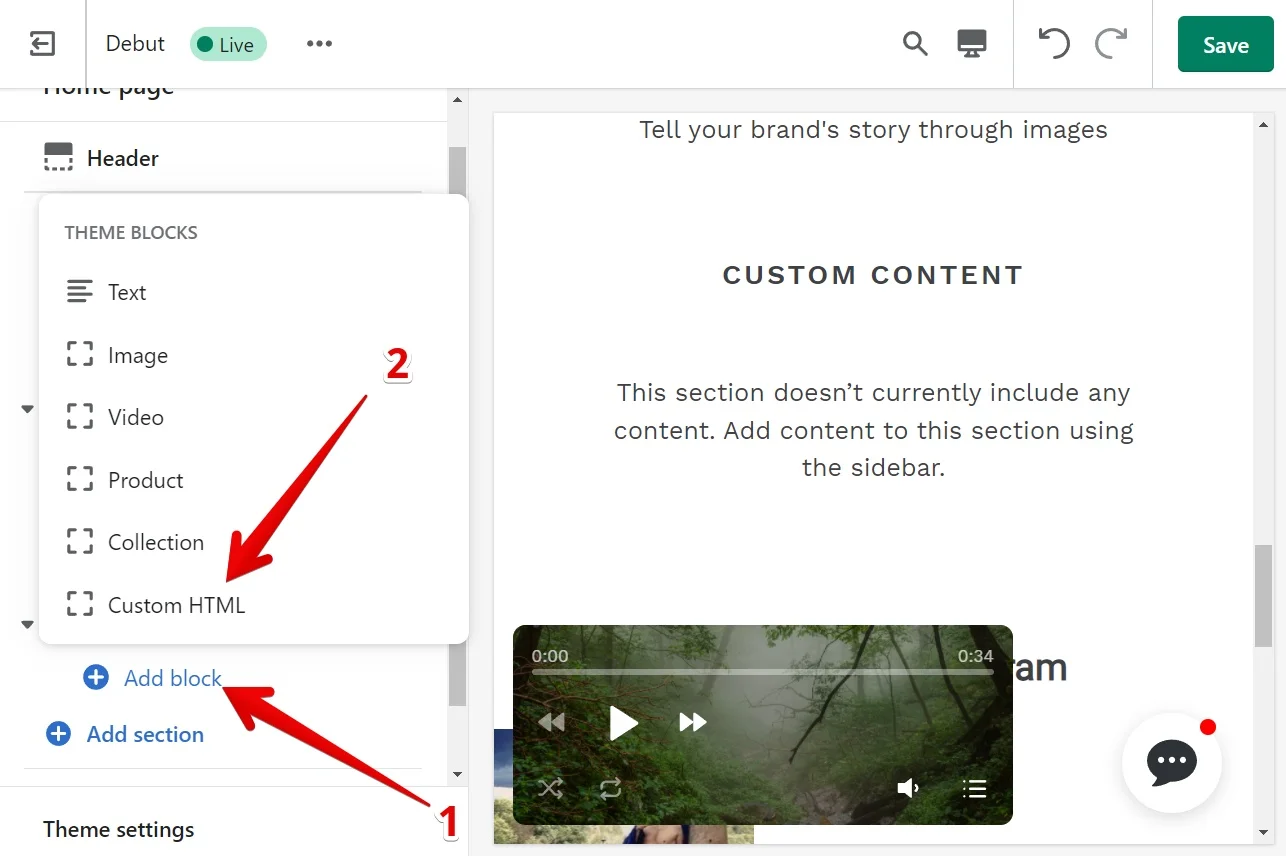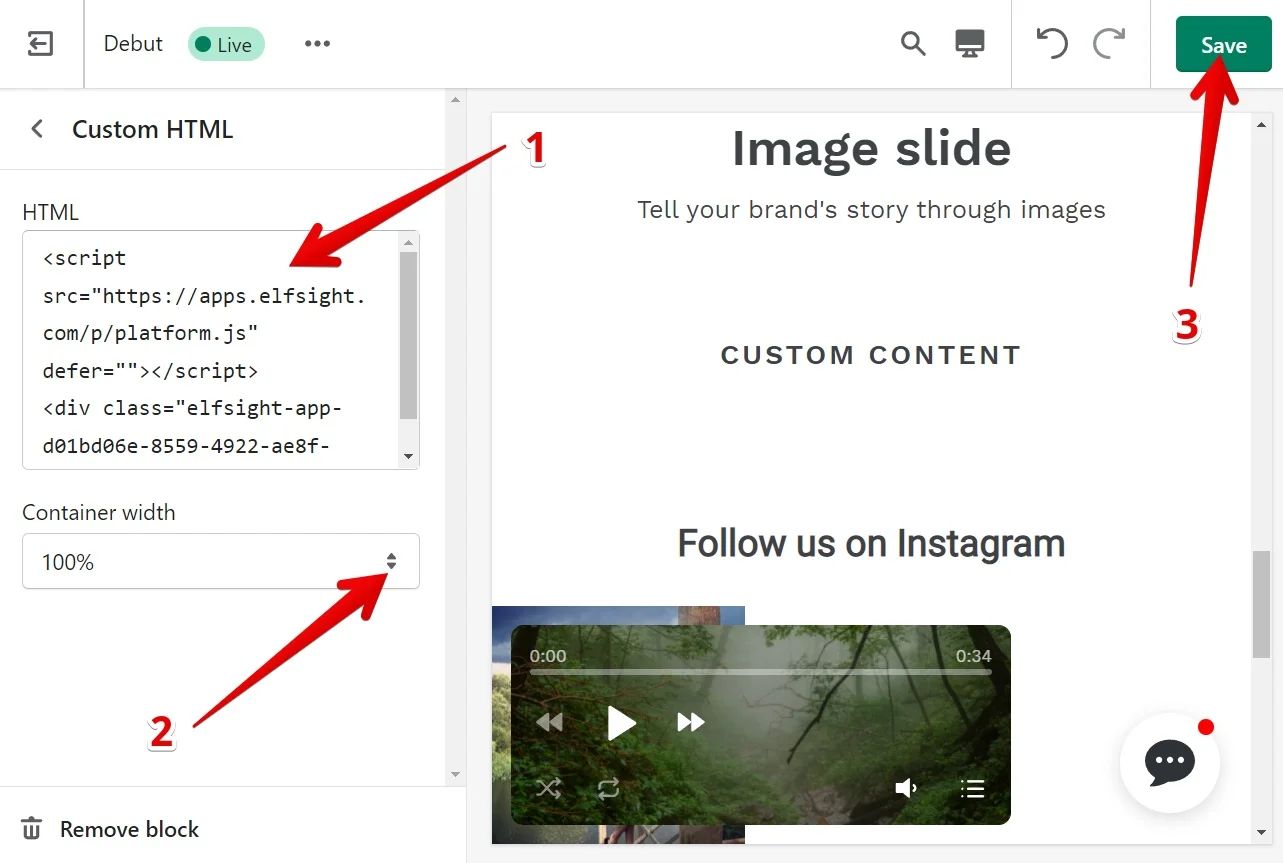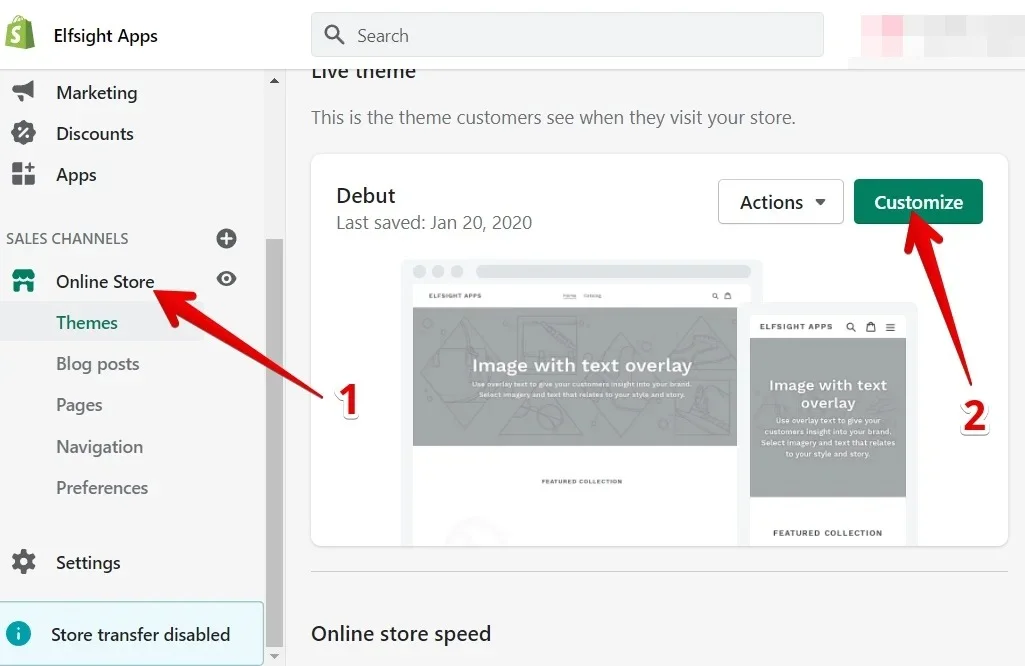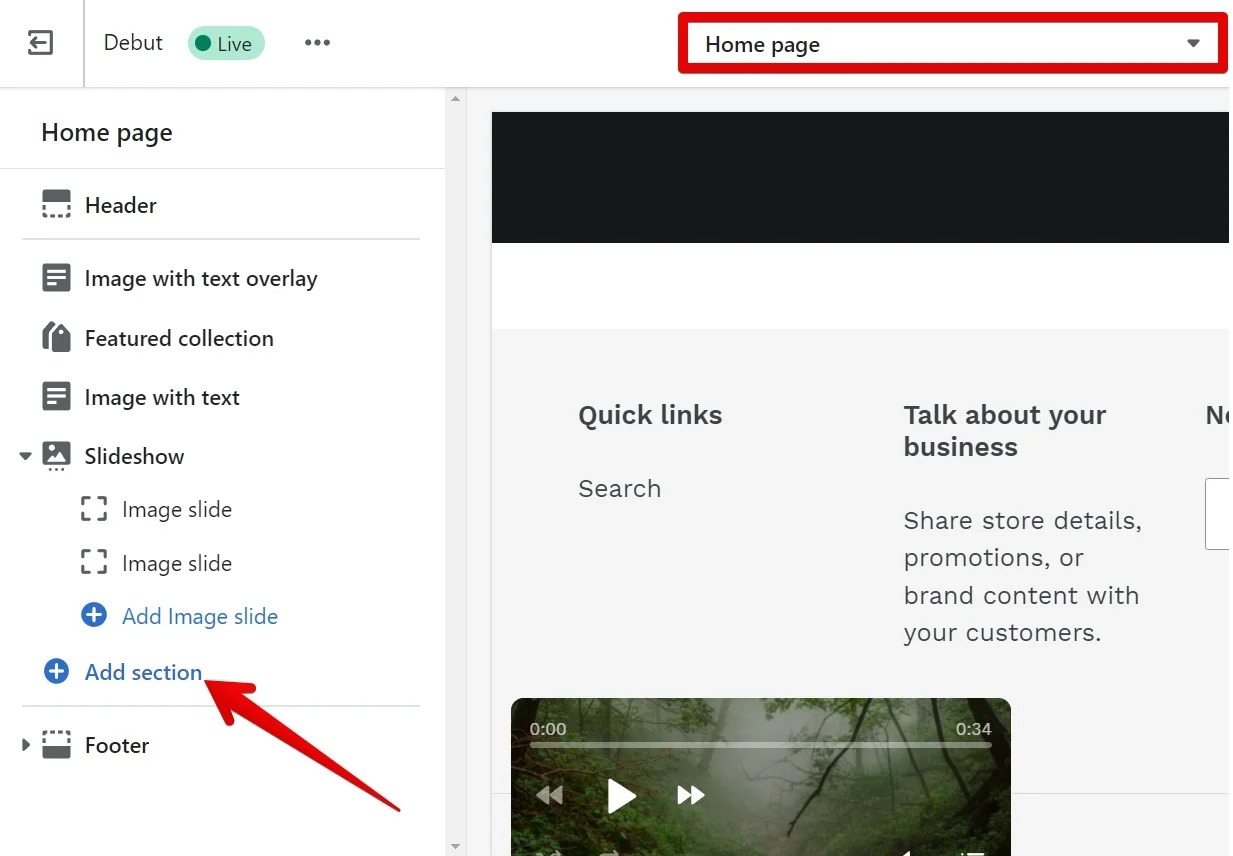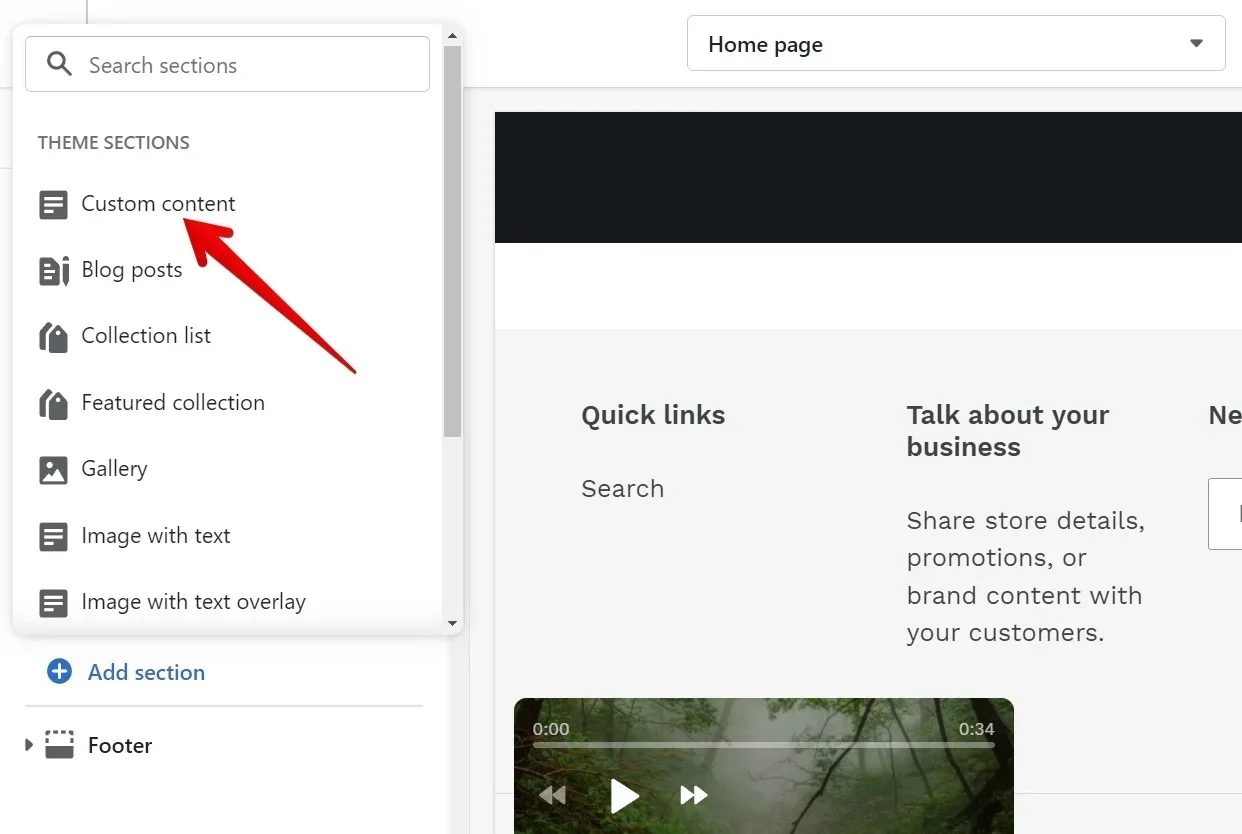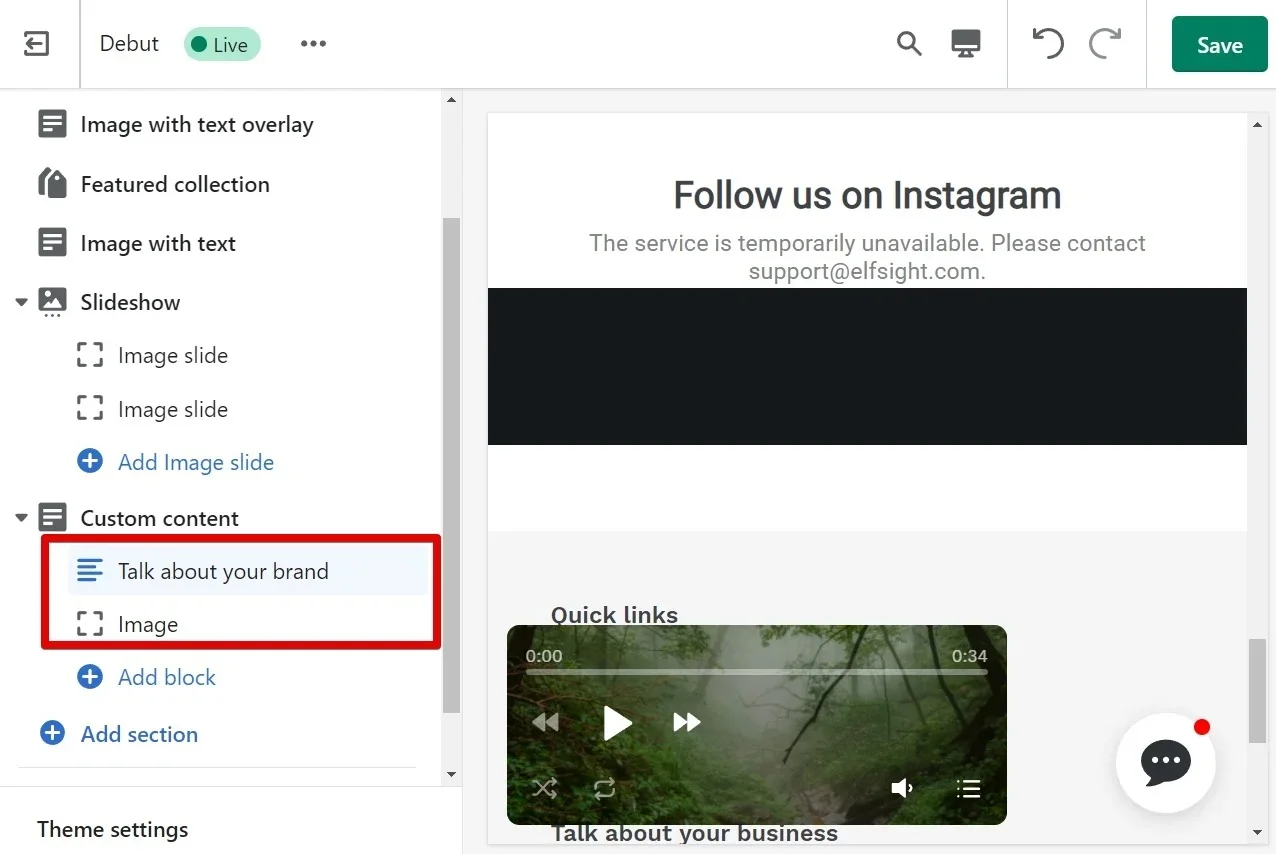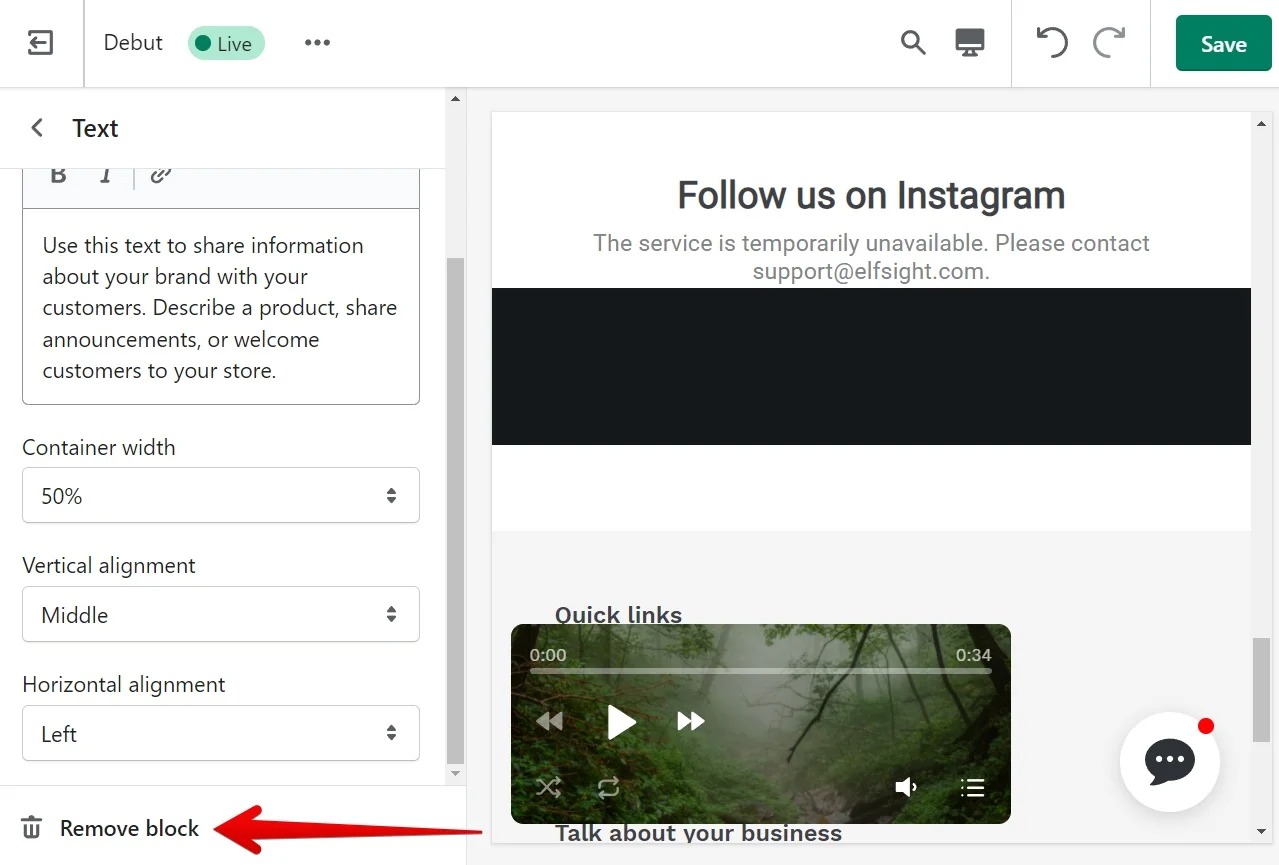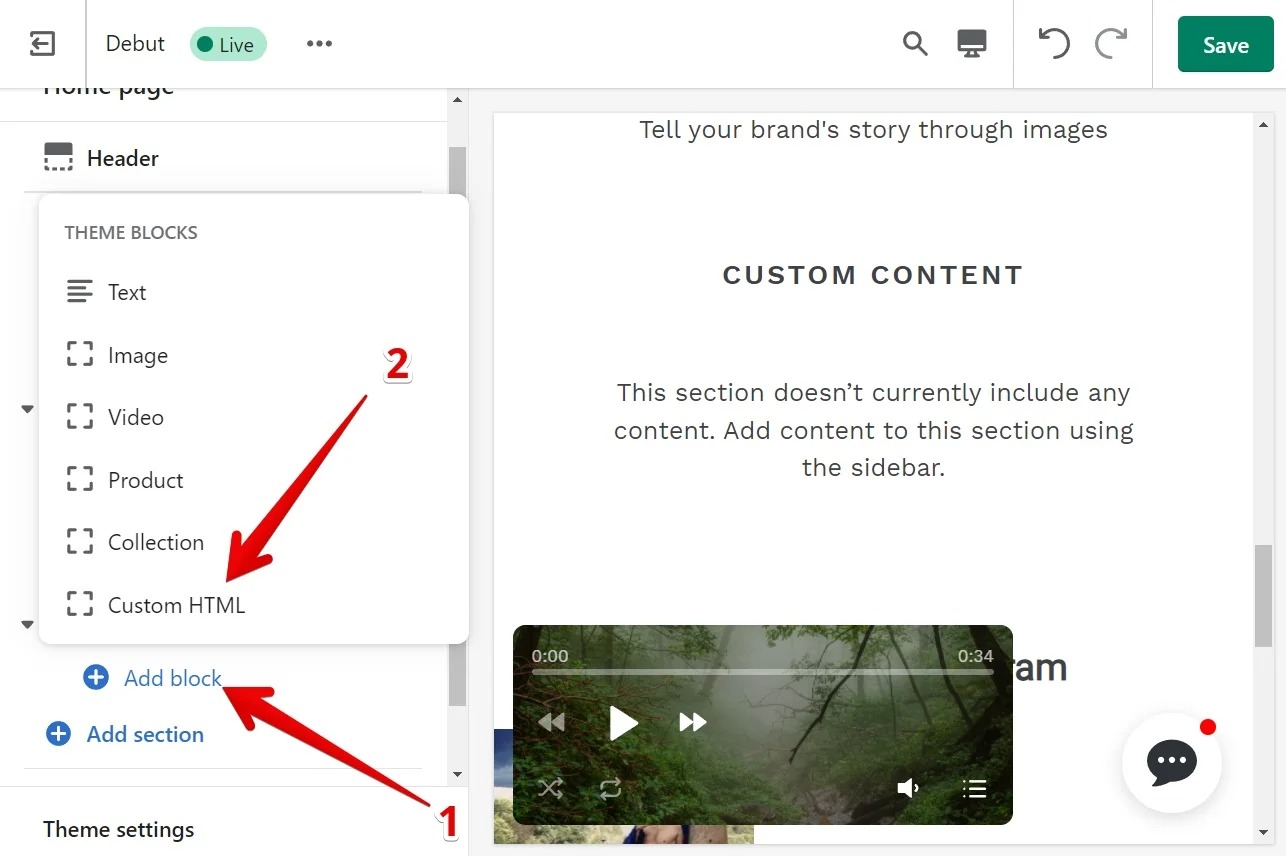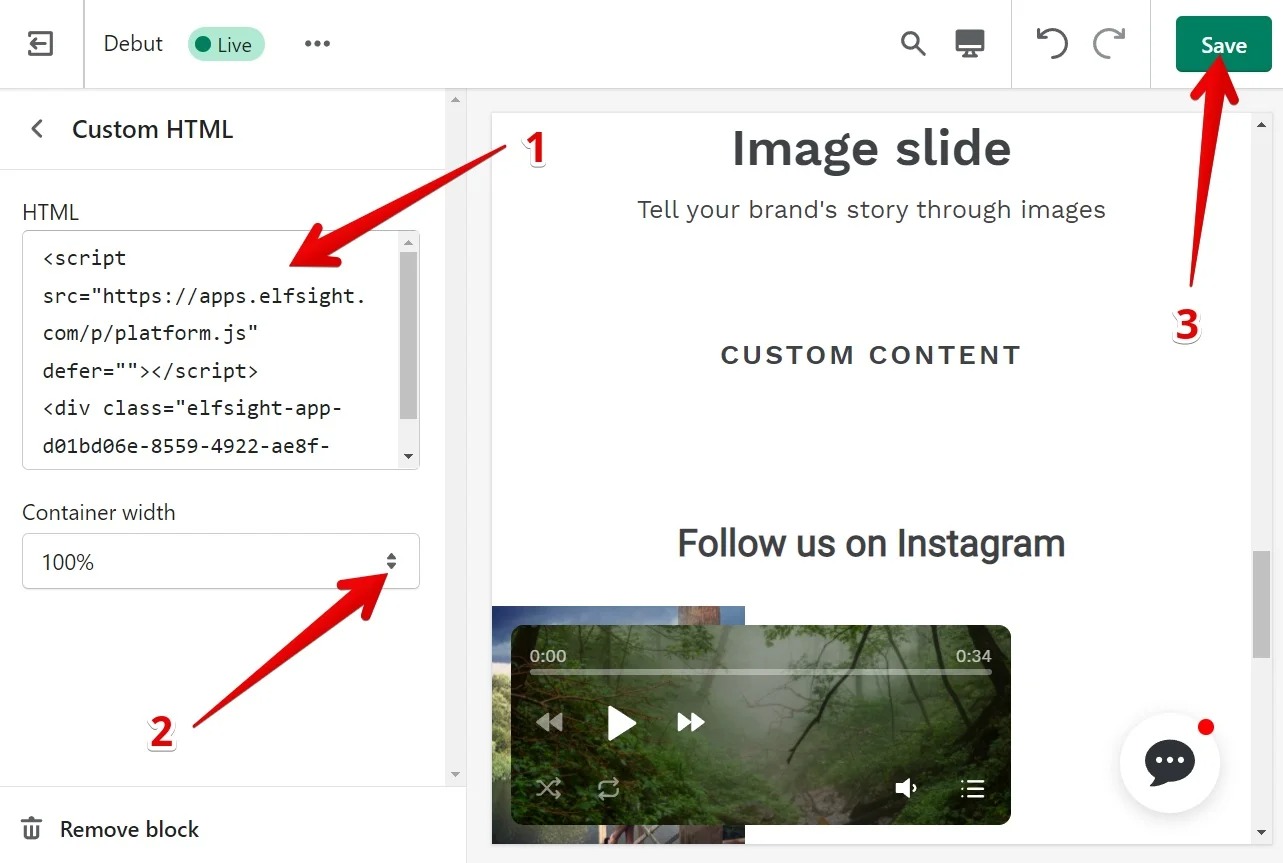Cos’è il Feed Instagram per Shopify
Integrare un feed Instagram nel tuo negozio Shopify incoraggia i visitatori a trascorrere più tempo a esplorare il sito. La presenza di questo contenuto dinamico può aumentare l’interazione degli utenti, contribuendo infine a migliorare il posizionamento sui motori di ricerca.
Prova un editor intuitivo e scopri quanto è facile creare la tua app! ⇓
Metodi per Aggiungere il Feed Instagram su Shopify
Shopify offre molte opzioni per integrare Instagram, permettendoti di aggiungere un feed Instagram al tuo sito, pubblicare foto sul tuo negozio Shopify o condividere prodotti nelle Instagram Stories. Vediamo le principali.
| Metodo | Ideale per | Vantaggi |
| App Shopify | Qualsiasi proprietario di negozio Shopify | – Opzione più semplice – nessuna programmazione richiesta – Ampia gamma di funzionalità |
| Codice Embed Ufficiale di Instagram | Utenti non tecnici | – Mostra un singolo post – Personalizzazione limitata |
| Codice Personalizzato | Sviluppatori esperti | – Maggior controllo sull’aspetto del feed |
Ora che conosci i principali metodi per integrare Instagram su Shopify, vediamo come utilizzare ciascuno di essi in dettaglio.
Metodo #1: App Feed Instagram per Shopify
Per integrare facilmente il Feed Instagram nel tuo negozio Shopify, segui questi semplici passaggi. Alla fine, avrai aggiunto con successo il widget e migliorato le funzionalità del tuo negozio.
- Accedi all’editor visuale del tuo sito. Inizia effettuando il login nel pannello di amministrazione di Shopify. Vai su Canali di vendita → Negozio online.
- Quindi clicca sul pulsante Personalizza.
- Inserisci una sezione Custom Liquid nella pagina desiderata. Quando apri l’editor visuale, si apre di default la pagina principale. Se vuoi personalizzare una pagina diversa, selezionala dal menu a tendina in alto. Per aggiungere il widget, clicca su Aggiungi sezione:
- Poi scegli Custom Liquid tra le opzioni disponibili:
- Inserisci il codice di installazione. Nel campo Custom Liquid incolla il codice di installazione del widget. Puoi anche regolare lo schema colori e impostare i padding superiore/inferiore a tuo piacimento. Quando sei soddisfatto, salva le modifiche.
Ecco fatto – il tuo widget è ora installato con successo.
Aggiungi il Feed Instagram ai Temi Vintage di Shopify
- Accedi all’editor visuale del tuo sito. Inizia effettuando il login nel pannello di amministrazione Shopify. Vai su Negozio online → Temi, poi clicca su Personalizza.
- Inserisci una sezione Custom Content nella pagina desiderata. Entrando nell’editor visuale, ti troverai di default sulla home page. Per modificare una pagina diversa, selezionala dal menu a tendina in alto.
Per aggiungere il widget, clicca su Aggiungi sezione.
- Inserisci il codice di installazione. Se necessario, rimuovi eventuali sezioni indesiderate dal blocco Custom Content cliccando su Rimuovi blocco.
Poi clicca su Aggiungi blocco e scegli l’opzione Custom HTML:
Incolla il codice di installazione del widget nel campo HTML, imposta la larghezza del contenitore al 100% e salva le modifiche:
Ecco fatto! Hai aggiunto con successo il widget Elfsight a una pagina specifica del tuo sito Shopify!
Aggiungi il Feed Instagram a Tutte le Pagine del Sito Shopify
Segui queste semplici istruzioni per integrare senza problemi il Feed Instagram in tutte le pagine del tuo negozio Shopify.
- Accedi all’editor visuale del tuo sito. Effettua il login nel pannello di amministrazione Shopify. Vai su Negozio online → Temi, poi clicca su Personalizza.
- Inserisci una sezione Custom Content nella pagina desiderata. Entrando nell’editor visuale, ti troverai di default sulla home page. Per modificare una pagina diversa, selezionala dal menu a tendina in alto.
- Per aggiungere il widget, clicca su Aggiungi sezione.
- Inserisci il codice di installazione. Se necessario, rimuovi eventuali sezioni indesiderate dal blocco Custom Content cliccando su Rimuovi blocco.
- Qui trovi il pulsante Rimuovi blocco.
- Poi clicca su Aggiungi blocco e scegli l’opzione Custom HTML:
- Incolla il codice di installazione del widget nel campo HTML, imposta la larghezza del contenitore al 100% e salva le modifiche:
Ecco fatto! Il tuo widget è ora installato con successo, aggiungendo nuove funzionalità al tuo negozio Shopify. Ottimo lavoro!
Aggiungi il Feed Instagram alle Pagine Prodotto su Shopify
Per integrare un Feed Instagram nelle pagine prodotto del tuo negozio Shopify, basta inserire il codice del widget nell’area designata della tua piattaforma e-commerce.
- Accedi alla pagina Negozio Online. Vai su Canali di vendita → Negozio online.
- Modifica il codice. Clicca sul pulsante “…” e scegli Modifica codice. Apri il template del tema.
- Individua la sezione prodotto. Vai su Sezioni → file main-product.liquid.
- Inserisci il codice di installazione. Trova il punto in cui vuoi far apparire il Feed Instagram, incolla lì il codice di installazione del widget e salva le modifiche.
Ecco fatto! Il tuo Feed Instagram è ora integrato con stile nel tuo negozio Shopify, migliorandone l’aspetto visivo e coinvolgendo i clienti.
Metodo #2: Codice Embed Ufficiale di Instagram
Instagram offre una funzione di embedding integrata che ti permette di mostrare i contenuti Instagram direttamente sul tuo negozio Shopify, a patto che il tuo account sia pubblico. Ecco come incorporare facilmente i contenuti Instagram nel tuo negozio Shopify:
- Passo 1: Apri Instagram nel browser e vai al post o reel specifico che vuoi incorporare.
- Passo 2: Sul lato destro del post, clicca sui tre puntini per aprire il menu opzioni, poi seleziona “Incorpora”. Copia il link fornito.
- Passo 3: Vai nell’editor di Shopify e trova il punto dove vuoi mostrare il feed Instagram. Incolla il link e il gioco è fatto.
Nonostante la comodità della funzione di auto-embedding di Instagram, presenta alcune limitazioni. Ad esempio, puoi incorporare un solo post alla volta e non è possibile personalizzare l’aspetto del feed Instagram nel tuo negozio Shopify.
Metodo #3: Creare un Codice Personalizzato
Se hai solide competenze tecniche e ti senti a tuo agio con la programmazione, puoi sviluppare un’applicazione web personalizzata. Questo processo inizia con l’ottenimento di un token di autenticazione, che consente l’accesso all’API ufficiale—anche se qui molti sviluppatori incontrano le prime difficoltà.
Instagram aggiorna continuamente la sua API, soprattutto dopo diversi casi di violazione dei dati. Si sta rapidamente passando a sostituire l’API di Instagram con la Graph API di Facebook. Una conseguenza importante è che potresti perdere la possibilità di raccogliere foto da altri utenti a causa della rimozione di alcuni ID.
Uno svantaggio significativo di creare un plugin Instagram per Shopify in proprio è la necessità continua di manutenzione. Man mano che Instagram cambia, la tua app dovrà essere aggiornata per restare funzionante. Questo significa che ogni aggiornamento di Instagram potrebbe rendere la tua app inutilizzabile finché non aggiorni il codice, lasciando il sito incompleto per giorni o settimane.
Perché Aggiungere il Feed Instagram al Tuo Negozio Shopify
Integrare il tuo feed Instagram nel negozio Shopify offre diversi vantaggi importanti:
Massimizzare i Contenuti Generati dagli Utenti (UGC)
Incorporando un feed Instagram, puoi mostrare efficacemente i contenuti creati dai tuoi clienti. Incoraggiali a pubblicare foto con i tuoi prodotti usando un hashtag specifico, poi metti in evidenza queste immagini nel tuo negozio. Questa strategia aumenta l’autenticità del brand, poiché i potenziali acquirenti vedono persone reali che apprezzano i tuoi prodotti.
Aumentare la Visibilità del Brand
Un feed Instagram aiuta a far conoscere ai visitatori l’estetica e la personalità uniche del tuo brand. Questa esposizione può trasformare visitatori occasionali in follower fedeli, aumentando la fedeltà al marchio.
Incrementare l’Interazione e la Permanenza sul Sito
L’appeal visivo di un feed Instagram cattura l’attenzione del pubblico, spingendolo a restare più a lungo sul sito. Questo tempo maggiore offre più opportunità di esplorare i prodotti, potenzialmente aumentando le vendite.
Rafforzare Fiducia e Credibilità
Mostrare un feed Instagram ricco di esperienze positive dei clienti e interazioni con il brand funge da prova sociale, rassicurando i potenziali clienti sulla credibilità e affidabilità del tuo marchio.
Stimolare le Vendite con Post Acquistabili
Molti strumenti per incorporare feed Instagram offrono la possibilità di creare post acquistabili. Questo permette ai visitatori di cliccare sugli articoli nel feed Instagram e accedere direttamente alle pagine prodotto del tuo negozio Shopify, rendendo il processo d’acquisto più fluido e intuitivo.
Modelli di Feed Instagram per Shopify
I modelli di Feed Instagram sono uno strumento eccellente per incorporare un feed Instagram accattivante sul tuo sito, invitando gli utenti a scoprire più a fondo ciò che il tuo negozio Shopify offre. Anche se non acquistano subito, potrebbero essere abbastanza incuriositi da tornare in seguito e completare un acquisto.
Modello 1: Widget Profilo Instagram
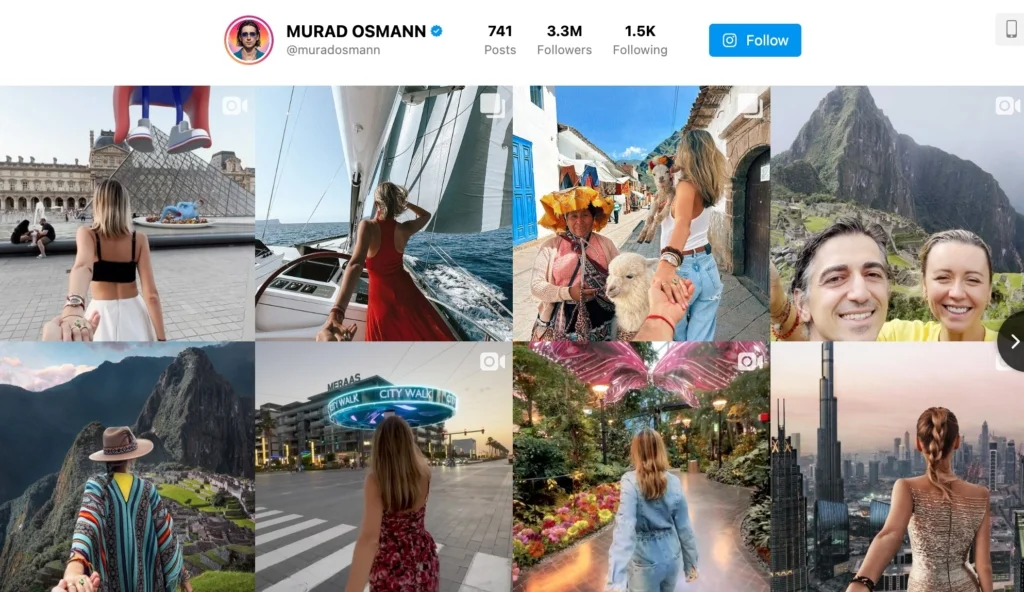
Il Widget Profilo è un’opzione versatile che ti permette di mostrare l’intero feed Instagram direttamente sulla tua pagina Facebook. Aggiungendo questo widget, offri ai tuoi follower una panoramica completa della tua presenza social. Dai post recenti alle storie e ai momenti salienti, questo modello crea una narrazione visiva vivida che invoglia il pubblico Facebook a esplorare di più su Instagram.
Perché questo modello funziona bene:
- Mostra i tuoi ultimi post Instagram per aiutare gli utenti a comprendere meglio l’identità visiva del tuo brand.
- Metti in evidenza il numero di follower e le statistiche di engagement per costruire fiducia e credibilità con i potenziali clienti.
- Incoraggia gli utenti a seguire il tuo profilo Instagram, ampliando la tua portata e mantenendo una presenza coerente su più piattaforme.
Modello 2: Slider Post Instagram
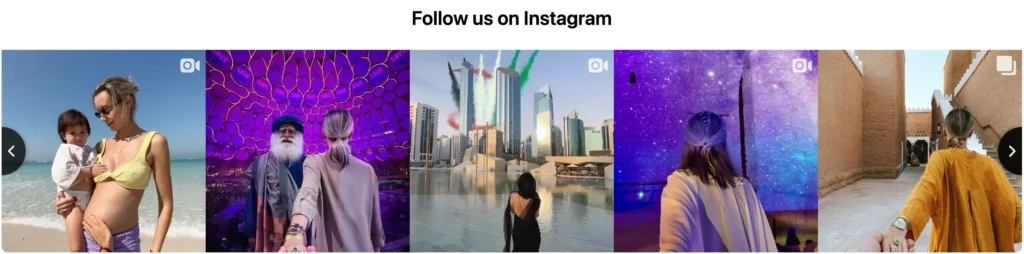
Lo Slider Post è un modo elegante e dinamico per mostrare i tuoi contenuti Instagram più accattivanti sulla tua pagina Facebook. Questo formato ti permette di collegare una selezione accurata dei tuoi post Instagram, coinvolgendo il pubblico Facebook nella narrazione del tuo brand. Con transizioni fluide e un layout visivamente attraente, il widget Slider Post è progettato per catturare l’attenzione e stimolare la curiosità.
Vantaggi chiave di questo modello:
- Mostra una vivace presentazione a scorrimento dei tuoi ultimi post Instagram direttamente sulla pagina del tuo sito.
- Coinvolgi gli utenti con la navigazione interattiva a scorrimento del widget.
- Mostra una gamma più ampia di post rispetto ad altri formati, offrendo ai visitatori più opportunità di esplorare i tuoi contenuti Instagram.
Con le sue potenti funzionalità di personalizzazione, il widget Elfsight Instagram Feed offre infinite possibilità per valorizzare il tuo sito Shopify, trasformando i contenuti Instagram in un elemento interattivo di grande impatto.
Esplora questi e molti altri fantastici design nel nostro eccezionale Catalogo di Modelli.
Come Rendere il Tuo Feed Instagram Acquistabile
Trasformare il tuo feed Instagram in un’esperienza acquistabile può migliorare significativamente la tua strategia e-commerce, facilitando l’acquisto diretto da parte dei clienti attraverso i contenuti con cui interagiscono. Ecco come farlo efficacemente:
1. Scegli lo Strumento Giusto
Per rendere il tuo feed Instagram acquistabile, ti serve uno strumento affidabile che integri senza problemi i contenuti Instagram con la tua piattaforma e-commerce. Il plugin Elfsight Instagram Feed è un’ottima scelta. Pur non creando post acquistabili direttamente su Instagram, ti permette di incorporare il feed sul tuo sito, mostrando i contenuti Instagram in modo da indirizzare traffico alle pagine prodotto.
2. Incorpora il Tuo Feed Instagram sul Sito
Con il plugin Elfsight Instagram Feed puoi facilmente incorporare il feed Instagram sul tuo sito. Questo passaggio è fondamentale per mantenere l’appeal visivo del tuo profilo Instagram integrandolo nel negozio online. Mostrando il feed sul sito, crei un’esperienza di navigazione fluida che invita gli utenti a esplorare i prodotti.
3. Collega le Immagini alle Pagine Prodotto
Una volta incorporato il feed sul sito, puoi renderlo acquistabile collegando le immagini alle corrispondenti pagine prodotto. Quando gli utenti cliccano su un’immagine, vengono portati direttamente alla pagina del prodotto per saperne di più e acquistare. Questo percorso diretto dall’ispirazione all’acquisto è ciò che rende i feed acquistabili così efficaci.
4. Metti in Evidenza i Contenuti Generati dagli Utenti (UGC)
I contenuti generati dagli utenti sono uno strumento potente per costruire fiducia con i potenziali acquirenti. Incoraggia i tuoi clienti a condividere foto dei tuoi prodotti su Instagram e poi mostra questi contenuti nel feed incorporato. Questo non solo aumenta la prova sociale, ma offre anche contenuti acquistabili aggiuntivi che risuonano con il tuo pubblico.
5. Promuovi il Tuo Feed Acquistabile
Una volta configurato il feed acquistabile, promuovilo sui tuoi canali social e nelle newsletter via email. Fai sapere ai tuoi follower che ora possono acquistare direttamente dai contenuti che amano. Puoi anche creare campagne o sconti specifici per indirizzare traffico al feed acquistabile, aumentando ulteriormente l’interazione e le vendite.
Seguendo questi passaggi e utilizzando strumenti come il plugin Elfsight Instagram Feed, puoi trasformare efficacemente il tuo feed Instagram in un’esperienza acquistabile che genera più traffico e incrementa le vendite nel tuo negozio e-commerce.
Dove Aggiungere il Feed Instagram nel Negozio Shopify?
Integrando con cura il widget Feed Instagram nelle aree chiave del tuo sito Shopify, puoi aumentare significativamente l’interazione dei clienti, migliorare i tassi di conversione e favorire interazioni positive lungo tutto il percorso del visitatore. La posizione più efficace per il tuo feed Instagram varia in base agli obiettivi specifici del tuo business. Vediamo alcune posizioni strategiche dove aggiungere il feed può dare i migliori risultati.
Aumenta l’Interazione dei Visitatori
Scelta migliore: Homepage
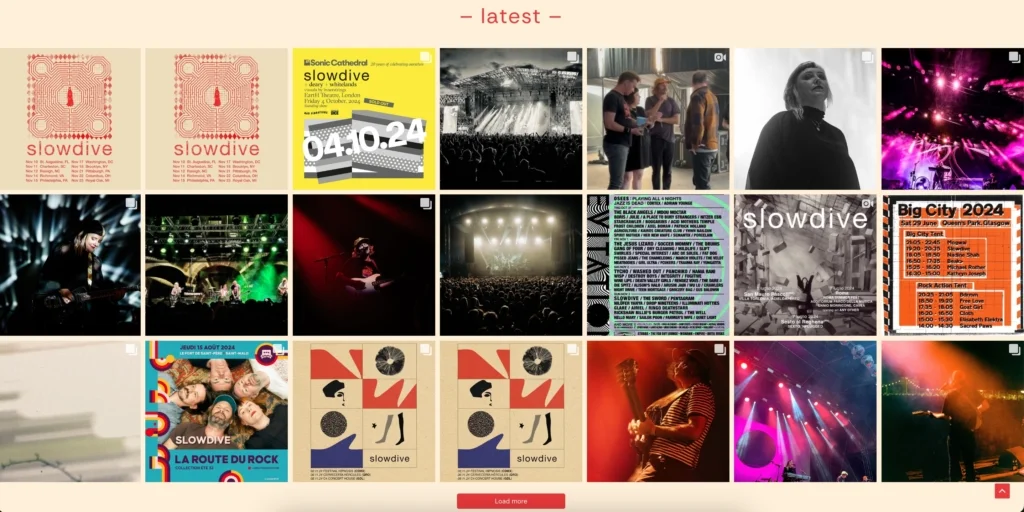
Aggiungere un feed Instagram alla homepage rende il sito più interattivo e visivamente attraente per i visitatori. Il contenuto dinamico cattura l’attenzione, spingendo gli utenti a restare più a lungo e a esplorare di più.
Fai Crescere i Tuoi Follower su Instagram
Posizione ideale: Footer
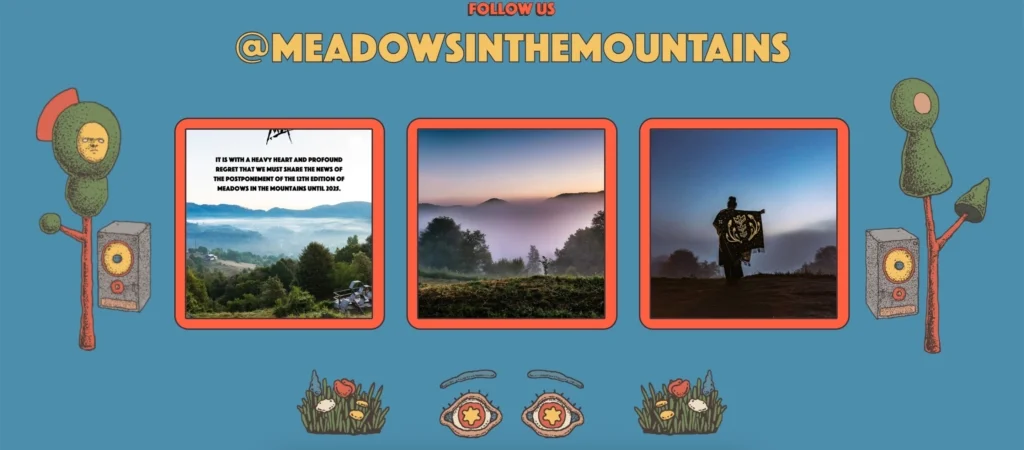
Incorporare il feed Instagram nel footer del sito crea un collegamento fluido tra la tua presenza social e il sito web, aumentando visibilità e interazione su entrambe le piattaforme. Questa sinergia può aiutarti a far crescere la base di follower e migliorare l’engagement complessivo del brand.
Approfondisci l’Interazione del Pubblico
Posizione ideale: Pagina Blog
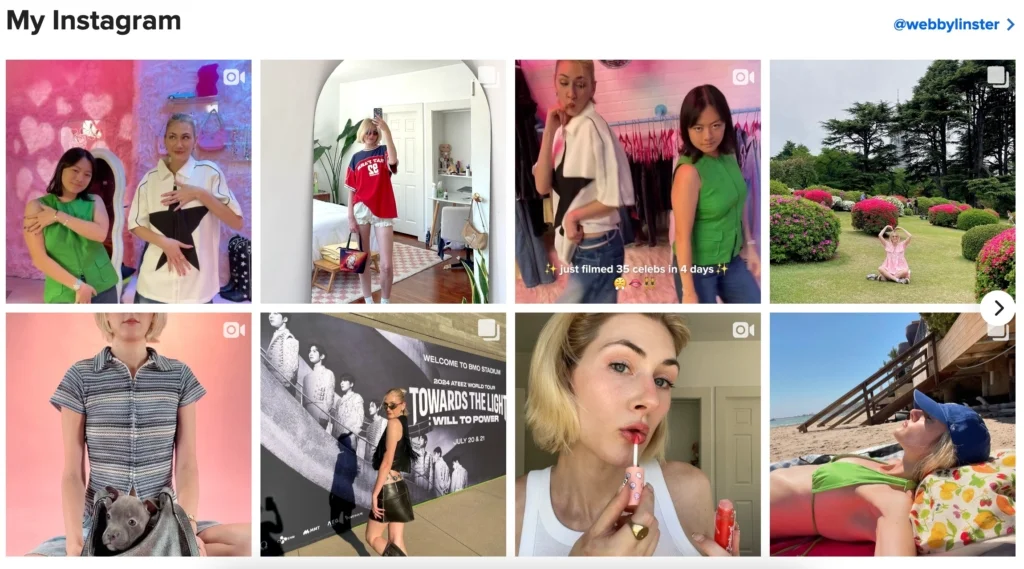
Posizionare il feed Instagram nella pagina blog può catturare l’attenzione del pubblico collegando i contenuti del sito con aggiornamenti social in tempo reale. Questo non solo mantiene i visitatori coinvolti, ma li incoraggia anche a interagire con i post Instagram, aumentando l’engagement sia sul sito che sui canali social.
Conclusione
In conclusione, aggiungere un feed Instagram al tuo negozio Shopify può migliorare notevolmente l’interazione degli utenti e aggiungere un elemento dinamico e visivamente accattivante al sito. Posizionare strategicamente il feed dove è più visibile può stimolare l’interazione e aumentare i tassi di conversione, permettendo ai visitatori di connettersi con il tuo brand a un livello più personale.
Il modo più semplice per integrare un feed Instagram nel tuo negozio Shopify è utilizzare un’app affidabile che non richieda programmazione e offra opzioni di personalizzazione intuitive. Il plugin Elfsight Instagram Feed è un’ottima scelta, con un’interfaccia facile da usare e molte funzionalità per mostrare i tuoi contenuti Instagram in modo elegante. Con Elfsight, incorporare un feed Instagram nel negozio Shopify è un processo senza complicazioni, accessibile anche a chi non ha competenze tecniche.